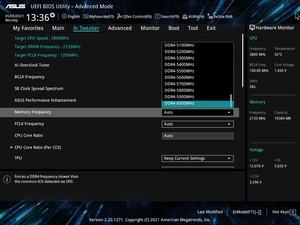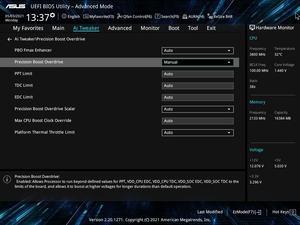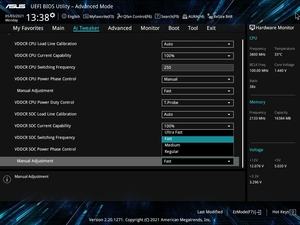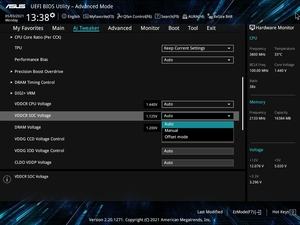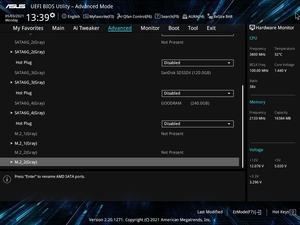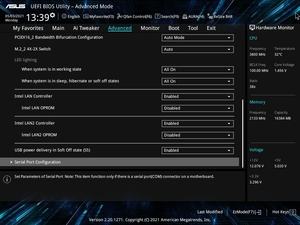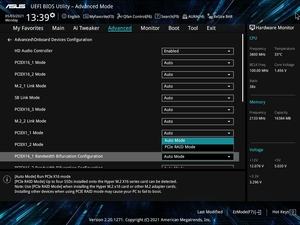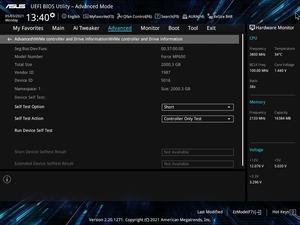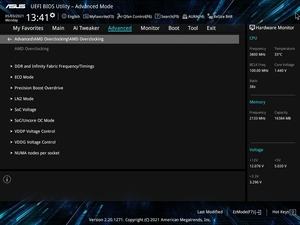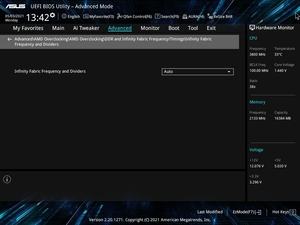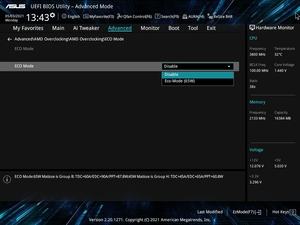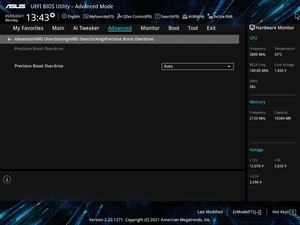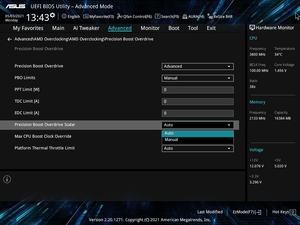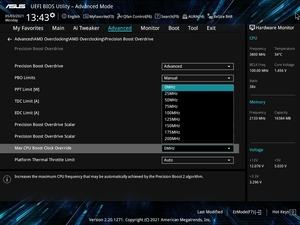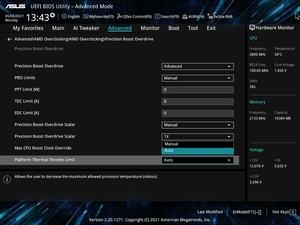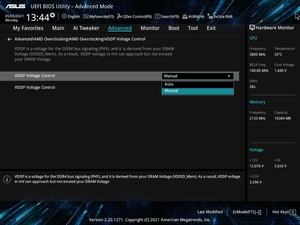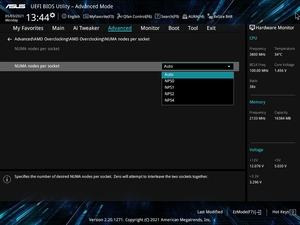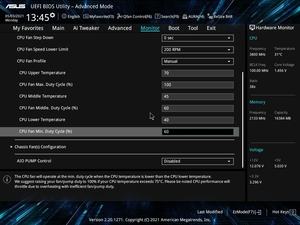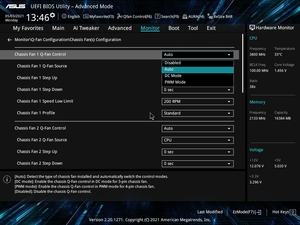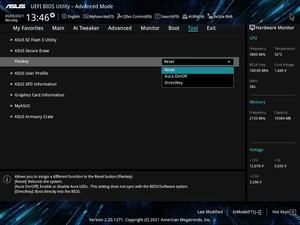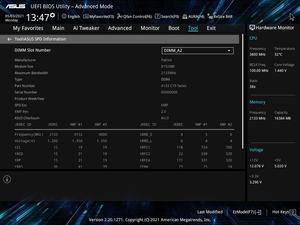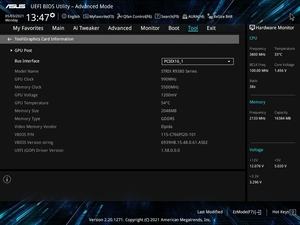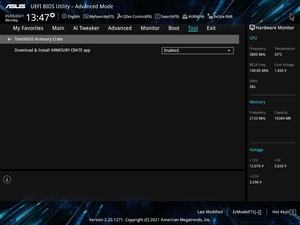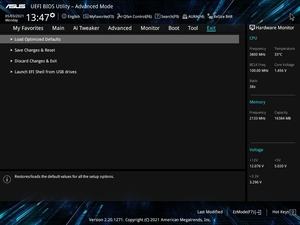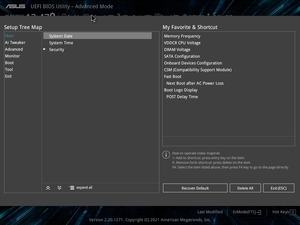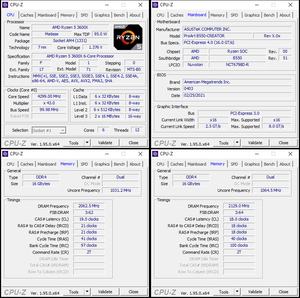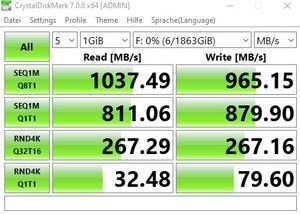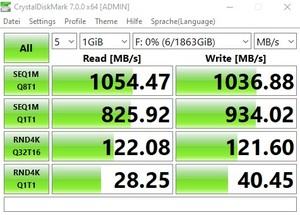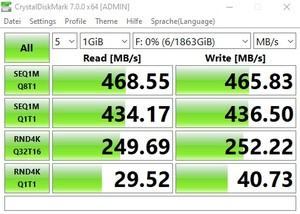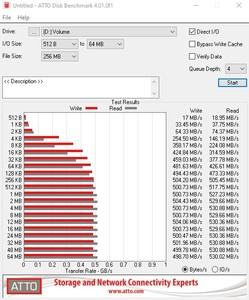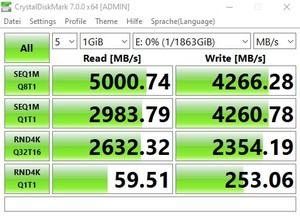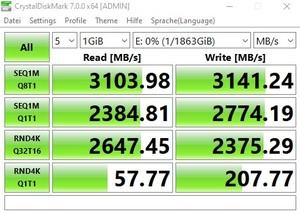Материнские платы для процессоров AMD с поддержкой Thunderbolt встречаются редко, не говоря уже о современном стандарте Thunderbolt 4. Тем интереснее было получить в тестовую лабораторию ASUS B550 Creator из линейки ProArt. Материнская плата сочетает последний чипсет B550 для процессоров AMD AM4 Ryzen и поддержку Thunderbolt 4. Посмотрим, как новинка покажет себя в тестах.
Материнские платы для процессоров AMD с поддержкой Thunderbolt встречаются редко, не говоря уже о современном стандарте Thunderbolt 4. Тем интереснее было получить в тестовую лабораторию ASUS B550 Creator из линейки ProArt. Материнская плата сочетает последний чипсет B550 для процессоров AMD AM4 Ryzen и поддержку Thunderbolt 4. Посмотрим, как новинка покажет себя в тестах.
Материнская плата ProArt B550 Creator была представлена в марте, она привлекла к себе внимание наличием двух портов Thunderbolt 4. Внешний вид ASUS ProArt B550-Creator тоже весьма стильный. Модуля WLAN нет, зато имеются два порта 2,5 Гбит/с для подключения к LAN, благодаря LACP (Link Aggregation Control Protocol) они могут формировать подключение на 5 Гбит/с. Остальное оснащение материнской платы тоже весьма достойное.
PCB ASUS ProArt B550-Creator имеет классические габариты ATX, производитель выбрал темно-коричневый текстолит. Черные радиаторы украшены золотистыми акцентами, хорошо вписывающимися в общий дизайн. Панель ввода/вывода закрыта пластиковым кожухом, который можно легко снять при необходимости.
Подписывайтесь на группы Hardwareluxx ВКонтакте и Facebook, а также на наш канал в Telegram (@hardwareluxxrussia).
Технические характеристики
Ниже представлены технические спецификации ASUS ProArt B550-Creator:
| Формат материнской платы | ATX |
|---|---|
| Производитель и модель |
ASUS ProArt B550-Creator |
| Сокет CPU | PGA AM4 (для Ryzen 3000, Ryzen 4000G и Ryzen 5000) |
| Разъёмы питания | 1x 24-конт. ATX 1x 8-конт. EPS12V 1x 4-конт. +12V |
| Фазы/дроссели и MOSFET |
14 штук (12+2) (12x VCore, 2x SoC), Vishay SiC639 (50A) |
| Розничная цена | от 22.700 ₽ |
| Сайт производителя | ASUS ProArt B550-Creator |
| Чипсет | AMD B550 |
| Память и тип | 4x DDR4 (два канала), макс. 5.100 МГц |
| Подсистема памяти | Макс. 128 GB RAM UDIMM, поддержка ECC |
| SLI / CrossFire | SLI (2-Way), CrossFireX (3-Way) |
| PCI Express | 2x PCIe 4.0/3.0 x16 (электрически x16/x8) через CPU (PCIe 4.0 с Matisse/Vermeer) 1x PCIe 3.0 x16 (электрически x4) через AMD B550 2x PCIe 3.0 x1 через AMD B550 |
| PCI | - |
| Накопители | 4x SATA 6 Гбит/с через AMD B550 1x M.2 PCIe 4.0 x4 через CPU (M-Key, PCIe 4.0 x4) 1x M.2 PCIe 3.0 x4 через AMD B550 (M-Key) |
| USB | CPU: 4x USB 3.2 Gen2 (10 Гбит/с, 4x внешних) через CPU Чипсет: 3x USB 3.2 Gen1 (5 Гбит/с, 3x внутренних) через AMD B550 6x USB 2.0 (2x внешних, 4x внутренних) через AMD B550 |
| Видеовыходы | 1x DisplayPort 1.4 вход 1x HDMI 2.1 выход |
| WLAN / Bluetooth | - |
| Thunderbolt | 2x USB-Type C Thunderbolt 4 через Intel JHL8540 |
| LAN | 2x Intel I255-V 2,5 Гбит/с LAN |
| Контроллер аудио и интерфейсы | 8-канальный аудио контроллер Realtek ALC1220 5x 3,5 мм гнезд аудио 1x TOSLink |
| Разъемы подключения вентиляторов и СВО |
1x 4-конт. CPU FAN 1x 4-конт. CPU-OPT FAN 2x 4-конт. Chassis FAN |
| LED-подсветка | 2x 4-конт. RGB 2x 3-конт. ARGB |
| Встроенные функции повышения комфорта | LED состояния, перемычка очистки CMOS, кнопка Flash BIOS |
Комплект поставки
- Руководство материнской платы, DVD с драйверами и софтом
- Два кабеля SATA
- Кабель DisplayPort для Thunderbolt 4
- Резиновая прокладка M.2
- Ключ активации ASUS Control Center Express
ASUS не стала добавлять большое количество аксессуаров вместе с ProArt B550 Creator. Кроме руководства пользователя и DVD прилагается кабель DisplayPort, два кабеля SATA и две резиновых прокладки M.2. Прилагается и ключ активации ASUS Control Center Express для мониторинга и управления различными устройствами ИТ через один пользовательский интерфейс.
Мы рекомендуем ознакомиться с нашим FAQ по выбору материнской платы, в котором мы ответим на многие вопросы, возникающие у пользователей: какой формат предпочесть? На каком сокете и чипсете? Какие интерфейсы должны быть на материнской плате? Имеет ли смысл доплачивать за дополнительные функции? И что нужно настраивать в BIOS (UEFI)? Конечно, мы ответим и на многие другие вопросы.
Мы рекомендуем ознакомиться с нашим руководством по выбору материнских плат AMD, где мы рекомендуем лучшие модели за свою цену.
С чипсетом B550 PCH AMD ориентировалась на пользователей с ограниченным бюджетом, кто желает собрать современную и производительную систему с поддержкой PCIe 4.0 - она уже не является прерогативой материнских плат X570. Впрочем, чипсеты B450 и B550 отличаются только поколением PCIe и числом линий. У B450 PCH доступны лишь шесть линий PCIe 2.0, в случае B550 мы получаем уже восемь линий PCIe 3.0. Чипсет AMD X570 тоже предлагает восемь линий, но уже версии PCIe 4.0.
Остаются два порта USB 3.2 Gen2 (10 Гбит/с) и два USB 3.2 Gen1 (5 Гбит/с), шесть USB 2.0 и SATA 6 Гбит/с. Подключение CPU и чипсета реализовано через PCIe 3.0 x4 (32 Гбит/с). Для сравнения: на материнских платах X570 процессор и чипсет соединяются PCIe 4.0 x4 (64 Гбит/с). Единственный источник PCIe 4.0 на материнской плате B550 - это установленный процессор, но здесь требуется модель поколения 3000 (Matisse). В зависимости от материнской платы, 16 линий PCIe 4.0 процессора могут уходить на один слот PEG (x16) или разделяться между двумя слотами PEG (x16, x8/x8). В большинстве случаев оставшиеся четыре линии PCIe 4.0 выделены под слот M.2 M-key.
| Техпроцесс | 12 нм | 14 нм | 55 нм | ||
|---|---|---|---|---|---|
| Конфигурация PCIe 4.0 (CPU) (*1) | 1x16 или 2x8 | - | |||
| Конфигурация PCIe 3.0 (CPU) | 1x16 или 2x8 | 1x16 | |||
| Макс. число линий PCIe 2.0 | - | - | 6 | ||
| Макс. число линий PCIe 3.0 | - | 10 | - | ||
| Макс. число линий PCIe 4.0 | 16 | - | - | ||
| Макс. число портов USB 3.2 Gen1/2 | 6/2 | 2/2 | |||
| Макс. число портов USB 2.0 | 4 | 6 | |||
| Макс. число портов SATA 6 Гбит/с | 12 | 6 | |||
| Multi-GPU | SLI / CrossFireX | CrossFireX | |||
| Каналов ОЗУ/ DIMM на канал | 2/2 | ||||
| Разгон CPU и памяти | Да | ||||
| RAID (0, 1, 10) | Да | ||||
| XFR | Да | ||||
| XFR 2 (Enhanced) | Да | ||||
| Precision Boost Overdrive | Да | ||||
| *1: только при подключении к Matisse/Vermeer | |||||
Два радиатора VRM оставили положительные впечатления как по размеру, так и качеству изготовления. Они отводят тепло от всех компонентов питания, а не только от MOSFET. Радиатор PCH тоже вполне достаточный. Он украшен стеклянной прикрученной пластиной с надписью ProArt.
В общей сложности ASUS установила на ProArt B550-Creator 14 фаз питания, которые распределены как 12+2. 12 фаз VCore сгруппированы в четыре тройки, а две фазы SoC спарены, поэтому на самом деле используется дизайн 4+1. ASUS выбрала MOSFET Vishay SiC639 на 50 А. Так что ASUS ProArt B550-Creator явно не ориентирована на экстремальный разгон. Впрочем, по названию понятно, что здесь ASUS нацеливалась на создателей контента.
PWM-контроллер ASP1106, припаянный сзади, является перемаркировкой RT3667BE от Richtek, он обеспечивает управление 4+2 фазами. Дополнительное питание подается одним 8- и одним 4-контактными разъемами.
На материнскую плату установлены четыре слота DDR4 UDIMM, которые позволяют оснастить систему до 128 Гбайт ОЗУ. Максимальная частота памяти зависит от выбора CPU/APU. В случае Ryzen 4000G APU (Renoir) возможна частота до 5.100 МГц, но Ryzen 3000 (Matisse) и Ryzen 5000 поддерживают до 4.866 МГц. Данные частоты указаны при установке двух одноранговых модулей. ASUS даже поддержала ECC на ProArt B550-Creator, что позволяет при необходимости воспользоваться модулями UDIMM ECC.
С правого торца материнской платы имеются четыре LED состояния, слева от 24-контактного гнезда ATX - разъем USB Type C. Последний работает по стандарту USB 3.2 Gen1. Кроме того, имеются разъемы подключения FAN и два (A)RGB.
Два усиленных механических слота PCIe 4.0 x16 подключены к процессору AM4, они работают в режиме x16/0 или x8/x8. Кроме того, имеются два слота PCIe 3.0 x1 и механический слот PCIe 3.0 x16, который забирает, максимум, четыре линии от чипсета B550. Однако эти же четыре линии необходимы для контроллера Thunderbolt 4, поэтому данный слот PCIe 3.0 x16 не стоит занимать, если планируется использовать контроллер Thunderbolt 4.
| Механическое подключение | Электрическое подключение (через) | Одна карта | 2-Way SLI/ CrossFireX | 3-Way CrossFireX |
|---|---|---|---|---|
| - | - | - | - | - |
| PCIe 4.0 x16 | x16/x8 (CPU) | x16 | x8 | x8 |
| - | - | - | - | - |
| PCIe 3.0 x1 | x1 (B550) | - | - | - |
| PCIe 4.0 x16 | x8 (CPU) | - | x8 | x8 |
| PCIe 3.0 x1 | x1 (B550) |
- | - | - |
| PCIe 3.0 x16 | x4 (B550) |
- | - | x4 |
| Примечание: для PCIe 4.0 необходим Ryzen 3000/5000 CPU. Слот PCIe 3.0 x16 от чипсета B550 использует общие ресурсы с контроллером Thunderbolt 4, который отключается при установке карты расширения. Оба слота PCIe 3.0 x1 используют общие ресурсы с нижним слотом M.2. | ||||
Оба разъема M.2 снабжены ASUS новыми быстрыми креплениями, поэтому винтов не потребуется. Верхний разъем может работать в режиме PCIe 4.0 x4 от процессора AM4, нижний - в режиме PCIe 3.0 x4 от чипсета. Однако нижний слот M.2 использует общие линии с двумя слотами PCIe 3.0 x1. Если один или два этих слота используются, модуль NVMe будет работать в режиме PCIe 3.0 x2, то есть на половине производительности.
Что касается звука, на плате есть подсистема ASUS Crystal Sound, состоящая из перемаркированного кодека Realtek ALC1220 с шестью аудио конденсаторами.
Чипсет B550 и контроллер Thunderbolt 4 привели к дефициту свободных линий, поэтому ASUS ограничилась четырьмя портами SATA 6 Гбит/с. Зато общие ресурсы здесь не используются.
| PS/2 | - | 2,5 Гбит/с LAN (Intel I255-V) |
2,5 Гбит/с LAN (Intel I255-V) |
DisplayPort 1.4 In | 5x 3,5 мм разъмов аудио 1x TOSLink |
|
| 2x USB2.0 | Кнопка Flash BIOS | 2x USB 3.2 Gen2 (CPU) |
1x USB 3.2 Gen2 (CPU) 1x TB 4 (Type C, Intel JHL8540) |
1x USB 3.2 Gen2 (CPU) 1x TB 4 (Type C, Intel JHL8540) |
HDMI 2.1 Out |
Кроме двух портов USB 2.0, на панели ввода/вывода имеются четыре USB 3.2 Gen2, подключенные к процессору AM4. Конечно, не обошлось без двух интерфейсов Thunderbolt 4 Type-C, которые можно использовать и в режиме USB 3.2 Gen2. Выше можно видеть два порта 2,5 Гбит/с LAN. Они подключены к двум контроллерам Intel I255-V последних ревизий. Кроме обязательных портов аудио можно отметить вход DisplayPort 1.4 и выход HDMI 2.1. Отметим и кнопку Flash BIOS, добавляющую удобство.
Раскладка ASUS ProArt B550-Creator нам понравилась. Все интерфейсы расположены там, где мы их и ожидали увидеть.
BIOS
Мы тестировали ASUS ProArt B550-Creator с версией BIOS 0403, которая содержит патч AMD AGESA 1.2.0.0, для нашего процессора Ryzen 5 3600X его более чем достаточно. Но ASUS продолжает улучшать BIOS с прицелом на новые процессоры Ryzen 5000:
- Update AGESA version to ComboV2PI 1201 patch A (2007)
- Improved system stability (2007)
- Update AMD AM4 AGESA V2 PI 1.2.0.2 (2201 Beta)
- Fix USB connectivity issue (2201 Beta)
Интерфейс UEFI смотрится знакомым. Отдельные пункты меню подсвечиваются бирюзовым, остальные – белым. Начнём с верхнего левого угла. Там выводится время и дата. Рядом можно изменить язык UEFI.
В следующем поле приводится информация о модели материнской платы, установленной версии BIOS, модели CPU, тактовых частотах и ёмкости памяти. Правее можно видеть температуру CPU и материнской платы. Также выводится напряжение CPU. Ниже в левом поле выводится информация об установленных модулях памяти, занятые слоты, ёмкости и частоты. Также можно выбрать профиль Extreme Memory Profile (D.O.C.P.), если таковые присутствуют. Правее выводится информация о подключенных накопителях. Наконец, нижнее поле позволяет настроить скорости вентиляторов, с помощью функции "QFan Control" можно выставить график скорости вручную.
В правой части окна выставляется базовый режим работы. По умолчанию активен режим Normal. Но можно активировать режимы "ASUS Optimal" и "Power Saving". В режиме "ASUS Optimal" система увеличивает производительность, в режиме "Power Saving" она начинает работать более эффективно. Также можно легко изменять порядок загрузки. Можно переключиться в расширенный режим, кликнув "Advanced Mode" или нажав клавишу "F7", его мы рассмотрим ниже.
Режим Advanced Mode визуально похож на EZ Mode, но имеет более традиционную структуру. Первая вкладка "My Favorites" содержит набор наиболее часто используемых функций BIOS, которые пользователь может изменять по своему усмотрению. Для добавления следует кликать на функцию "My Favorite (F3)" сверху или использовать клавишу "F3". Откроется отдельное окно, в котором можно выбрать функции.
На основной странице "Main" содержится базовая информация: версия BIOS, установленная модель процессора и спецификации памяти. Здесь можно изменить язык меню, если требуется. Следующей идёт вкладка "Ai Tweaker". В ней сведены все функции разгона, причем их ассортимент довольно обширный. Вы сможете выставлять тактовые частоты CPU или памяти, а также отдельные напряжения. Ниже приводится описание того, что выполняет каждая функция.
Многочисленные интегрированные компоненты можно традиционно настраивать на следующей вкладке. Некоторая информация мониторинга постоянно выводится в правом поле, но ASUS добавила отдельную вкладку "Monitor", где можно, в том числе, выставлять скорости работы вентиляторов. Также можно посмотреть температуры и напряжения.
Все настройки, влияющие на процесс загрузки, располагаются на вкладке "Boot". Если вас беспокоит загрузочная картинка, вы можете здесь её отключить. Здесь также есть опции Boot Override, которые обычно выносят на последнюю страницу. ASUS также добавила несколько утилит на вкладке "Tool". С помощью "ASUS EZ Flash 3 Utility" можно обновлять UEFI через подключенный накопитель или напрямую через Интернет. Все настройки UEFI можно сохранять в восемь профилей, которые можно сохранять на USB-брелок или импортировать через функцию "ASUS User Profile". Опция "ASUS SPD Information" считывает значения SPD (Serial Presence Detect) с модулей памяти DIMM. В пункте "Exit" можно сохранить настройки или загрузить настройки по умолчанию. Перед сохранением настроек UEFI выводится небольшое окно, в котором указываются все изменяемые настройки. Кроме того, если вы хотите добавлять заметки, то вам больше не потребуется бумага и ручка - можно просто активировать функцию "Quick Note".
Удобство интерфейса UEFI мы оцениваем хорошо, можно использовать как клавиатуру, так и мышь. Как мы обнаружили, интерфейс через некоторое время начинает «подтормаживать». Но после перезагрузки все работает отлично. В остальном все настройки срабатывают хорошо. Насчет стабильности работы жалоб у нас тоже не возникло.
Разгон
Материнская плата ASUS ProArt B550-Creator подходит для разгона благодаря 14 фазам CPU, а также многочисленным опциям в BIOS. В UEFI есть функция Down Core, позволяющая отключать ядра CPU или модули CCX (CPU Core Complex).
На ASUS ProArt B550-Creator базовую частоту можно менять от 96,0000 МГц до 118,0000 МГц с шагом 0,0625 МГц. Для напряжения CPU доступны режимы Override и Offset. В режиме Override напряжение можно менять от 0,75000 В до 2,0000 В с шагом 0,00625 В. В режиме Offset, с другой стороны, можно задавать смещение напряжения CPU от -0,50000 В до +0,50000 В с шагом 0,00625 В. Все остальные функции разгона сведены в таблицу.
Делители памяти позволяют выставлять частоты от DDR4-1333 до DDR4-6000.
| Обзор функций разгона ASUS ProArt B550-Creator | |
|---|---|
| Базовая частота | От 96,0000 МГц до 118,0000 МГц с шагом 0,0625 МГц |
| Напряжение CPU | От 0,75000 В до 2,00000 В с шагом 0,00625 В (режим Override) От -0,50000 В до +0,50000 В с шагом 0,00625 В (режим Offset) |
| Напряжение DRAM | От 1,20000 В до 1,80000 В с шагом 0,00500 В (режим Fixed) |
| Напряжение CPU SOC | От 0,75000 В до 1,80000 В с шагом 0,00625 В (режим Override) От -0,50000 В до +0,50000 В с шагом 0,00625 В (режим Offset) |
| Напряжение CPU VDD18 | От 1,80000 В до 2,20000 В с шагом 0,00500 В (режим Fixed) |
| Напряжение CPU VDDP | - Н/Д - |
| Напряжение PCH Core | От 1,05000 В до 1,10000 В с шагом 0,05000 В |
| Частота PCIe | - Н/Д - |
| Прочие напряжения | CLDO VDDP, VDDG CCD, VDDG IOD, VDDP Standby, 2,5 V SB, VTTDDR, VPP_MEM |
| Опции памяти | |
| Тактовая частота | Зависит от CPU |
| Command Rate | Изменяется |
| Задержки | 31 параметр |
| XMP/D.O.C.P. | Поддерживается (D.O.C.P.) |
| Прочие функции | |
| Прочие функции | UEFI BIOS Настройки сохраняются в профили Режимы энергосбережения: стандартные режимы энергосбережения AMD Cool & Quiet расширенное управление вентилятором CPU и четырьмя опциональными, CPU-LLC Level 1-5 |
На материнской плате ASUS ProArt B550-Creator мы смогли разогнать процессор до 4,3 ГГц по всем шести ядрам. В BIOS нам пришлось поднять VCore до 1,368 В. Радиаторы VRM были сравнительно холодными, температура была ниже 50 °C. Впрочем, тестовый процессор Ryzen 5 3600X нельзя назвать "прожорливым".
Профиль XMP распознался корректно. Вручную мы смогли разогнать память до 4.266 МГц в режиме CL18-18-18-40.
Мы будем использовать нашу стандартную тестовую систему с материнской платой ASUS ProArt B550-Creator:
Аппаратное обеспечение:
- AMD Ryzen 5 3600X
- Corsair Hydro H115i
- Тестируемая материнская плата на сокете AM4 с чипсетом X570/B550
- 2x8 GB DDR4-4133 (Patriot Viper Gaming, PVS416G413C9K) - @ 2.933 МГц, 16-16-16-35 2T, на 1,2 В
- ASUS Radeon R9 380 Strix
- Блок питания Seasonic Prime Platinum 1.200W
- Goodram Iridium Pro SSD 240 GB
Для тестов пропускной способности использовались другие комплектующие.
Программное обеспечение:
- Windows 10 Pro 64-Bit, Version 1909 (Build 18363)
- Драйвер чипсета AMD 1.07.07.0725
- AMD Crimson Edition ReLive 17.7.2
Для других драйверов мы использовали последние версии.
После интеграции контроллера памяти на CPU, разница по производительности между материнскими платами стала пренебрежимо малой. Это неудивительно, так как у производителей материнских плат исчезли почти все механизмы оптимизации. В прошлом они могли оптимизировать параметры чипсета, чтобы выжать один-два процента производительности из материнской платы, но и эта возможность исчезла. Мы проводили наши тесты с модулями памяти в режиме 2.933 МГц и задержками 16-16-16-35 2T, и все материнские платы, позволявшие настраивать задержки памяти, демонстрировали близкую производительность.
Хотя сравнительные тесты производительности материнских плат и не способны дать такой разницы, как раньше, они всё равно интересны. Дело в том, что тесты позволяют быстро оценить, как разные производители реализуют поддержку функций, подобных Turbo, или опираются на хитрости фонового разгона. Нам не пришлось вносить какие-либо настройки в BIOS ASUS ProArt B550 Creator, режимы Turbo работали корректно.
Но для тестов мы ограничились только четырьмя приложениями, а именно 3DMark 2013, SuperPi 8M, Cinebench R15 и SiSoft Sandra 2020 Memory Benchmark:
3DMark 2013
Fire Strike
Cinebench R15
Multi Threaded
SiSoft Sandra 2020
Пропускная способность памяти
SuperPi 8M
Производительность оказалась на приличном уровне за исключением Cinebench R15, но потеря здесь нескольких баллов нас не особо тревожит.
Мы провели тесты времени загрузки. Мы измеряли время в секундах, которое требуется материнской платы на инициализацию всех компонентов до загрузки Windows.
Время загрузки
От включения системы до начала загрузки Windows
ASUS не мешает оптимизировать время загрузки ProArt B550 Creator, поскольку мы получили 14 секунд. Другие материнские платы ASUS все же загружаются быстрее.
Сегодня вопрос энергопотребления ПК довольно актуален, и разница по энергопотреблению между материнскими платами встречается намного чаще, чем разница по производительности. С одной стороны, она может быть связана с BIOS, где функции энергосбережения Intel могут быть реализованы не полностью или некорректно. Или попросту отключены по умолчанию. Или неактивные интегрированные компоненты, когда они заменены дополнительными чипами или просто не используются, не отключаются и продолжают потреблять энергию. Схема питания тоже вносит свой вклад в общее энергопотребление, поскольку она может давать больше энергии, чем требуется компонентам. Да и эффективность (КПД) системы питания тоже очень важна. Если эффективность невысокая, то система потребляет больше энергии от блока питания. Не следует недооценивать роль программного управления, вся система питания должна быть сбалансирована и скоординирована, чтобы обеспечивать приемлемую эффективность.
На ASUS ProArt B550-Creator дополнительных контроллеров не так много. Отметим два LAN-контроллера, один Thunderbolt 4 и аудио кодек, которые вносят свой вклад в общее энергопотребление.
Мы измерили энергопотребление системы в режиме бездействия под Windows, а также при полной 2D-нагрузке Cinebench 15 и Prime95 (torture test, полная нагрузка). Ниже приведено энергопотребление для всей системы.
Тест 1: встроенные компоненты активны:
В первом тестовом прогоне мы оставили все настройки по умолчанию, когда большая часть интегрированных компонентов материнской платы активны. Мы использовали видеокарту Radeon R9 380. Как мы уже отметили выше, все функции энергосбережения были включены, мы не вносили каких-либо оптимизаций вручную.
Энергопотребление (обычное)
Бездействие
Система на ASUS ProArt B550-Creator в режиме бездействия потребляла 55,1 Вт, что весьма немало для материнской платы B550.
Энергопотребление (обычное)
Cinebench R15 xCPU
Под нагрузкой Cinebench R15 мы получили сравнительно высокий уровень 137,1 Вт по сравнению с другими материнскими платами на B550.
Энергопотребление (обычное)
Prime95
Под нагрузкой Prime95 наш ваттметр показал 140,5 Вт, что тоже выше среднего.
Напряжение CPU Prime95 (обычное)
с AVX/AVX2
Напряжение VCore 1,360 В по умолчанию на ASUS ProArt B550-Creator можно отнести к среднему уровню. Мы получаем идентичный результат с материнскими платами ROG Strix B550-I Gaming и TUF Gaming B550M-Plus (Wi-Fi) собственного производства.
Так как большинству пользователей все встроенные контроллеры не требуются, мы провели ещё один тестовый прогон, во время которого из интегрированных компонентов активировали только контроллер LAN и звуковой чип. Все дополнительные контроллеры USB 3.0 и SATA мы отключали. Материнская плата по-прежнему выставляла уровни напряжения автоматически, но мы вручную выставили все функции энергосбережения. Мы по-прежнему использовали видеокарту Radeon R9 380.
Тест 2: интегрированные компоненты отключены (активны 1x LAN + звук)
Энергопотребление (экономия)
Бездействие
Мы отключили второй порт LAN в BIOS, что помогло сэкономить почти 1 Вт в режиме бездействия.
Энергопотребление (экономия)
Cinebench R15 xCPU
Под нагрузкой Cinebench R15 разница составила уже 2,6 Вт.
Энергопотребление (экономия)
Prime95
Под нагрузкой Prime95 мы добились экономии 1 Вт.
Напряжение CPU Prime95 (экономия)
с AVX/AVX2
Напряжение VCore осталось на прежнем уровне 1,360 В.
Во всех трех сценариях нагрузки энергопотребление ASUS ProArt B550 Creator было сравнительно высоким, оно больше характерно для материнской платы X570.
Производительность USB 3.2 Gen2
На ASUS ProArt B550-Creator доступны четыре порта USB 3.2 Gen2. Все четыре расположены на панели ввода/вывода и подключены к процессору AM4.
Для теста мы использовали внешний NVMe SSD WD_Black P50 емкостью 2 Тбайт от Western Digital (тест), который поддерживает стандарт USB 3.2 Gen2x2 (20 Гбит/с), поэтому он может нагрузить интерфейс USB по максимуму.
Слева: производительность USB 3.2 Gen2 через процессор Ryzen 5 3600X, справа: через контроллер Intel JHL8540
Мы получили приличный уровень производительности USB 3.2 Gen2 при подключении к процессору Ryzen 5 3600X, так и контроллеру Intel Thunderbolt 4 JHL8540. Производительность чтения превысила 1 Гбайт/с в обоих случаях, но контроллер Intel Thunderbolt 4 немного вышел вперед по производительности записи.
Производительность USB 3.2 Gen1
На ASUS ProArt B550-Creator доступны три порта USB 3.2 Gen1. Два подключаются через гребенку, еще один - через внутренний разъем Type C. Во всех случаях порты работают от чипсета B550. Для тестов USB 3.2 Gen1 мы использовали то же решение, что и для USB 3.2 Gen2.
Чипсет AMD B550 показал хорошие результаты более 460 Мбайт/с для всех портов USB 3.2 Gen1.
Производительность SATA 6G
На ASUS ProArt B550-Creator доступны четыре порта SATA 6 Гбит/с, все они работают от чипсета B550. Для тестов мы брали накопитель SanDisk Extreme 120, который подключали напрямую к портам SATA.
По производительности SATA мы получили 530 Мбайт/с по чтению, 504 Мбайт/с по записи, вполне достойные результаты.
Производительность M.2
На ASUS ProArt B550-Creator доступны два слота M.2 M-key. Один подключается в режиме PCIe 4.0 x4 к процессору Ryzen 3000/5000, второй - в режиме PCIe 3.0 x4 к чипсету.
Для теста M.2 мы использовали накопитель Corsair MP600 емкостью 2 Тбайт. Длина составляет 8 см, скорость чтения Corsair указывает на уровне 4.950 Мбайт/с, скорость записи - 4.250 Мбайт/с. NVMe SSD с процессором работает по стандарту PCIe 4.0 x4, но в случае чипсета B550 PCH придется ограничиться PCIe 3.0 x4.
Слева: подключение к процессору Ryzen 5 3600X в режиме PCIe 4.0 x4, справа: через чипсет B550 в режиме PCIe 3.0 x4.
Corsair MP600 PCIe 4.0 x4 SSD раскрывает потенциал производительности при подключении к процессору Ryzen 5 3600X. Здесь мы получили уровень даже выше спецификаций производителя 5.000 Мбайт/с по чтению, 4.266 Мбайт/с по записи. В случае подключения к чипсету B550 модуль ограничивается интерфейсом PCIe 3.0 x4. Но и здесь мы получили приличный уровень более 3.100 Мбайт/с.
Материнские платы AM4 для процессоров AMD Ryzen с поддержкой Thunderbolt можно пересчитать по пальцам одной руки. У ASRock есть пара моделей в ассортименте: X570 Phantom Gaming-ITX/TB3 (тест) и X570 Creator (тест). У Gigabyte имеется B550 Vision D из линейки Content Creation. Но все три упомянутые материнские платы предлагают только Thunderbolt 3. Поддержка нового стандарта Thunderbolt 4 на материнских платах распространена еще реже. Пока только ASUS установила новый контроллер Intel JHL8540 на материнскую плату AMD, а именно на ProArt B550 Creator, которая была анонсирована в марте. На панели ввода/вывода располагаются два порта USB Type-C с поддержкой данного стандарта, но они могут работать и в режиме USB 3.2 Gen2.
В качестве основы выбран чипсет AMD B550, поэтому можно рассчитывать на разгон CPU и памяти, несмотря на ориентацию платы в сторону создателей контента. ASUS установила вполне достаточные для разгона MOSFET на 50 А от Vishay в конфигурации 12+2 фазы. Но функций повышения комфорта не так много, разве что четыре LED состояния и кнопка Flash BIOS на панели ввода/вывода. В систему можно установить до 128 Гбайт оперативной памяти, которую можно прилично разогнать. Отметим два механических слота PCIe 4.0 x16, один механических PCIe 3.0 x16 и два PCIe 3.0 x1, поэтому возможности расширения вполне достойные. То же самое касается и подключения накопителей: доступны четыре порта SATA 6 Гбит/с и два слота M.2.
Кроме двух портов Thunderbolt 4, ASUS ProArt B550-Creator предлагает четыре USB 3.2 Gen2 с подключением через процессор AM4 и дополнительные три USB 3.2 Gen1 и шесть USB 2.0 с подключением через чипсет B550. Модуль WLAN в комплектацию не входит, зато ASUS установила два контроллера Intel I225-V последней ревизии, каждый поддерживает 2,5 Гбит/с. Через аудио кодек Realtek ALC1220 выведены пять 3,5-мм гнезд аудио и цифровой оптический вывод. Оснащение вполне убедительное, но за него придется заплатить более высоким уровнем энергопотребления, которое ближе к материнским платам на X570.
Если вам требуется материнская плата AMD с поддержкой Thunderbolt 4, то на сегодня альтернатив ASUS ProArt B550 Creator нет. В России материнская плата продатеся от 22.700 ₽, что весьма немало для модели B550.
Подписывайтесь на группы Hardwareluxx ВКонтакте и Facebook, а также на наш канал в Telegram (@hardwareluxxrussia).
Преимущества ASUS ProArt B550-Creator:
- Хорошая подсистема питания CPU и памяти
- Хорошее оснащение, в том числе четыре порта SATA 6 Гбит/с, шесть портов USB 3.2 Gen2 (два из них TB4) и три USB 3.2 Gen1
- Поддержка PCIe 4.0 на двух слотах PEG
- Хорошая производительность в целом
- Слот M.2 M-key с поддержкой PCIe 4.0 x4
- Два порта Thunderbolt 4
- Видеовход DisplayPort 1.4
Недостатки ASUS ProArt B550-Creator:
- Высокое энергопотребление
- Высокая цена
Протестированная ASUS B550-Creator из линейки ProArt является единственной материнской платой AMD на рынке с поддержкой двух портов Thunderbolt 4. Предложение уникальное, скоростные порты TB4 хорошо сочетаются с 16 ядрами/32 потоками в сценариях создания контента.
Личное мнение

Приятно видеть, что стандарт Thunderbolt 4 начал завоевывать и сегмент AMD. ASUS неплохо стартовала с материнской платой ProArt B550 Creator, будем надеяться, что и другие производители подтянутся. Конечно, плату можно рекомендовать не только специалистам творческих профессий, но и домашним пользователям, если технические функции будут востребованы. Наконец, отмечу очень стильный дизайн. (Марсель Нидерст-Берг)
Мы рекомендуем ознакомиться с нашим FAQ по выбору материнской платы, в котором мы ответим на многие вопросы, возникающие у пользователей: какой формат предпочесть? На каком сокете и чипсете? Какие интерфейсы должны быть на материнской плате? Имеет ли смысл доплачивать за дополнительные функции? И что нужно настраивать в BIOS (UEFI)? Конечно, мы ответим и на многие другие вопросы.
Мы рекомендуем ознакомиться с нашим руководством по выбору материнских плат AMD, где мы рекомендуем лучшие модели за свою цену.